不少用户使用了Win11系统,但是怎样从Win11中删除 Microsoft 帐户?下文小编就为大家带来详细删除步骤,需要的朋友一起看看吧
如何从 Windows 11 中删除 Microsoft 帐户?
首先,您需要知道,如果您没有其他具有管理权限的可用 Microsoft 或本地帐户,则无法从 PC 中删除 Microsoft 帐户。
因此,如果您尝试删除的帐户是您计算机上唯一的帐户,则您需要创建一个本地帐户。
创建本地帐户
单击Windows按钮并选择Settings。

现在从左侧窗格中选择帐户,然后从右侧单击家庭和其他用户。

查看其他用户部分,然后点击添加帐户按钮。

单击我没有此人的登录信息。
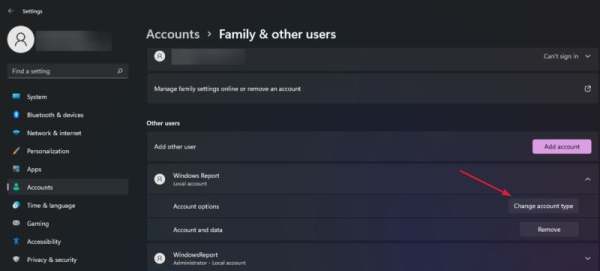
选择添加没有 Microsoft 帐户的用户。

现在您需要填写用户名。您也可以添加密码,但这不是必须的。如果您将密码字段留空,用户只需按Enter键即可登录。

正如您在我们的屏幕截图中看到的,该帐户已创建,但它是标准帐户,因此我们需要将其更改为管理员帐户。

单击更改帐户类型选项。
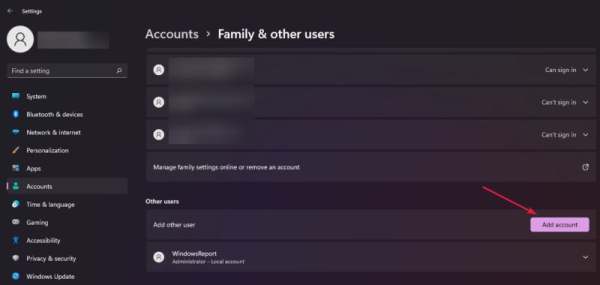
在接下来的窗口中,单击“标准用户”字段并选择“管理员”,然后点击“确定”。

现在您已经创建了一个本地帐户,您最后可以从 PC 中删除任何 Microsoft 帐户,但请记住,删除它也会删除用户数据。
以上就是怎样从Win11中删除 Microsoft 帐户?Win11中删除Microsoft帐户详细步骤的详细内容,更多请关注0133技术站其它相关文章!








